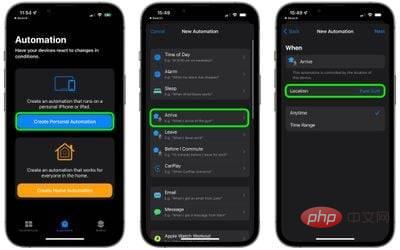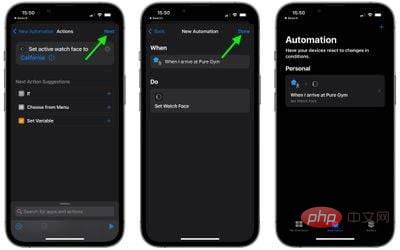Maison >Problème commun >Comment changer automatiquement le visage de votre Apple Watch en fonction de l'emplacement
Comment changer automatiquement le visage de votre Apple Watch en fonction de l'emplacement
- 王林avant
- 2023-04-13 14:10:101651parcourir
Comment changer automatiquement le cadran de votre Apple Watch en fonction de l'emplacement
- Lancez l'application Raccourcis sur votre iPhone.
- Cliquez sur l'onglet Automation en bas de l'écran.
- Cliquez sur Créer une automatisation personnelle.
- Sélectionnez Arrivée ou Partez, selon le moment où vous souhaitez changer le cadran de votre montre.
- Sélectionnez un emplacement et sélectionnez-le en recherchant ou en saisissant l'adresse et cliquez sur Suivant.

- Cliquez sur Ajouter une action et utilisez le champ de recherche pour trouver « Regarder ».
- Sélectionnez Définissez le cadran de votre montre dans la liste des résultats pour les actions de surveillance.
- Sur l'écran Actions, juste en dessous de « Définir le cadran de la montre d'activité sur », appuyez sur le bleu .
- Sélectionnez le cadran de la montre que vous souhaitez modifier lorsque vous arrivez ou quittez un emplacement spécifié. Notez que la liste ici utilise le nom officiel d'Apple pour son cadran de montre, vous pouvez donc voir des doublons. En effet, la liste correspond aux cadrans actuels disposés sur votre montre et le cadran supérieur de la liste est le cadran que vous voyez lorsque vous faites glisser votre doigt vers le premier cadran (le plus à gauche) de votre Apple Watch.

- Lorsque l'écran Actions réapparaît, cliquez sur Suivant.
- Appuyez sur Terminé sur le dernier écran pour terminer.

Vous devriez maintenant voir l'automatisation que vous venez de créer sur l'écran Automatisation. Vous n'avez rien d'autre à faire : le cadran de votre montre devrait désormais changer automatiquement lorsque vous partez ou arrivez à l'endroit de votre choix.
Ce qui précède est le contenu détaillé de. pour plus d'informations, suivez d'autres articles connexes sur le site Web de PHP en chinois!
Déclaration:
Cet article est reproduit dans:. en cas de violation, veuillez contacter admin@php.cn Supprimer
Article précédent:Microsoft Search bénéficie des fonctionnalités traditionnelles de recherche de pièces jointes OutlookArticle suivant:Microsoft Search bénéficie des fonctionnalités traditionnelles de recherche de pièces jointes Outlook
Articles Liés
Voir plus- Comment désactiver la mise en évidence de la recherche dans Windows 11 ?
- Comment annuler le renouvellement automatique de l'adhésion Alipay Ele.me
- système de formation aux examens en ligne de développement php
- Est-il possible d'apprendre une formation de base en PHP0 ?
- Pouvez-vous obtenir un emploi grâce à la formation Qianfeng ?